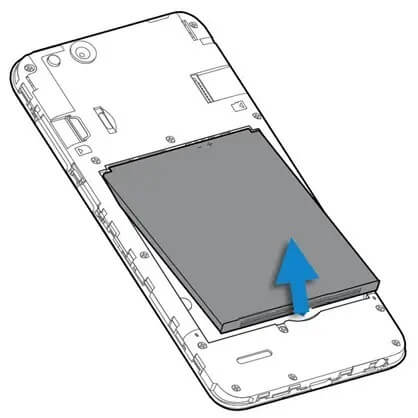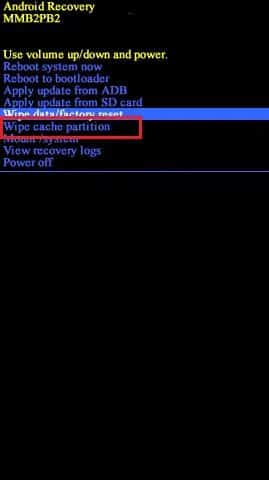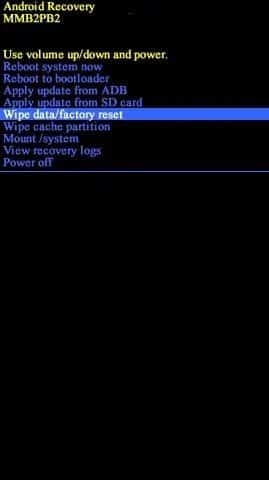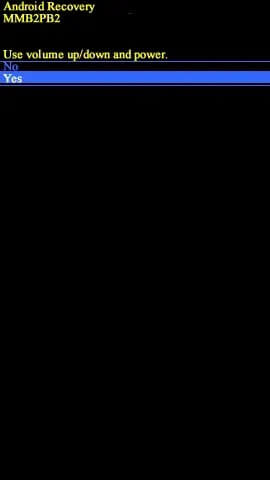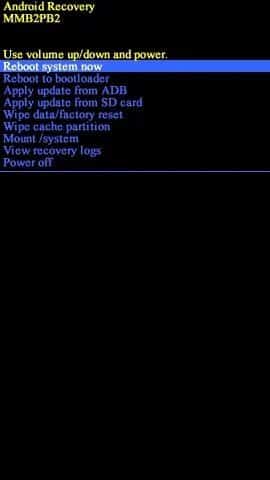참고 4가 켜지지 않는 문제를 해결하는 방법
Samsung Galaxy Note 4가 작동하지 않습니까? Note 4에서 느린 충전 또는 화면 정지와 같은 문제가 있습니까? 공포에 질리지 말 것. 이 가이드에서는 Note 4가 켜지지 않는 문제를 수정합니다.
프로세서가 탑재된 삼성 갤럭시 노트 4였습니다. 쿼드 코어 그리고 32GB의 내장메모리로 당시 대중적인 4G폰이다. 강화된 보안과 함께 우아한 외관은 소비자의 신뢰를 얻는 데 도움이 되었습니다. 다른 Android 휴대전화와 마찬가지로 휴대전화가 끊기거나 화면이 멈추는 문제가 발생하기 쉽습니다. 갤럭시노트4를 충분히 충전한 후에도 전원이 켜지지 않는다는 사용자들이 많다. 또한 갑자기 꺼졌다가 켜지지 않을 수도 있습니다.
Note 4가 켜지지 않는 문제를 해결하는 방법은 무엇입니까?
이 문제에 대한 몇 가지 가능한 원인이 있습니다.
하드웨어 관련:
- 배터리 품질이 좋지 않음
- 충전기 또는 케이블이 손상됨
- 걸린 마이크로 USB 포트
소프트웨어 관련:
- Android 운영 체제의 오류
- 타사 소프트웨어
기본적인 하드웨어 수리부터 시작한 다음 소프트웨어 관련 솔루션으로 넘어갈 것입니다.
방법 1: Note 4를 새 충전기에 연결
이 방법을 사용하여 충전기에 결함이 있는지 확인할 수 있습니다.
다음은 충전기를 쉽게 전환하여 문제를 해결하지 않고 Samsung Note 4를 수정하는 방법입니다.
1. 장치를 다른 충전기에 다른 전원 콘센트에 연결합니다.
2. 이제 10-15분 동안 충전한 후 전원을 켜십시오.
방법 2: 다른 USB 케이블을 사용하여 Note 4가 켜지지 않는 문제 해결
당신은 또한 체크 아웃해야합니다 USB 케이블 오작동할 수 있으므로 금이 가고 손상됩니다.
다른 USB 케이블을 사용하여 지금 스마트폰을 충전할 수 있는지 확인합니다.
방법 3: USB 포트 확인
스마트폰이 아직 충전되지 않은 경우 마이크로 USB 포트를 막고 있는 것이 없는지 확인해야 합니다. 다음과 같은 간단한 검사를 수행할 수 있습니다.
1. 마이크로 USB 포트 내부를 손전등으로 확인하여 이물질이 없는지 확인하세요.
2. 불쾌한 물질이 있으면 제거하십시오.
참고: 바늘, 이쑤시개 또는 머리핀을 사용할 수 있습니다.
3. 알코올 성분의 클렌저를 사용하여 더러움을 제거합니다. 건조할 시간을 주세요.
참고: 스프레이하거나 면에 적셔서 사용할 수 있습니다.
4. 그래도 작동하지 않으면 기술자에게 전화기의 전원 소켓을 확인하는 것이 좋습니다.
충전기, 케이블 및 장치 자체의 오류를 배제한 후 다음 방법 중 하나를 사용하여 Samsung Note 4가 켜지지 않는 문제를 해결할 수 있습니다.
방법 4: Samsung Galaxy Note 4 소프트 리셋
이 접근 방식은 완전히 안전하고 효과적이며 재부팅과 유사합니다. 소프트 리셋은 사소한 장치 결함을 해결하는 것 외에도 구성 요소, 특히 커패시터에서 저장된 전력을 소모하여 전화기의 메모리를 새로 고칩니다. 따라서 확실히 가치가 있습니다. 다음의 간단한 소프트 리셋 참고 4 단계에 따라 참고 4가 켜지지 않는 문제를 해결하십시오.
1. 후면 덮개를 제거하고 장치에서 배터리를 제거합니다.
2. 에 배터리 제거 전원 버튼을 XNUMX분 이상 길게 누릅니다.
3. 그런 다음 배터리를 슬롯에 끼웁니다.
4. 시도해보세요 지금 전화를 켜십시오.
이 방법은 일반적으로 문제를 일으키지 않는 Note 4를 수정합니다. 그러나 그렇지 않은 경우 다음 단계로 이동하십시오.
방법 5: 안전 모드로 부팅
문제가 타사 앱을 다운로드 및 설치하여 발생한 경우 안전 모드로 전환하는 것이 가장 좋은 해결책입니다. 안전 모드 중에는 모든 타사 앱이 비활성화되고 기본 시스템 앱만 계속 작동합니다. Note 4를 안전 모드로 부팅하여 다음과 같이 Note 4가 켜지지 않는 문제를 해결할 수 있습니다.
1. 전화를 끕니다.
2. 전원 + 볼륨 작게 버튼을 함께 길게 누릅니다.
3. 전화기가 부팅되기 시작하면 전원 버튼에서 손을 떼고 Samsung 로고가 나타나지만 전화기가 다시 시작될 때까지 볼륨 낮추기 버튼을 계속 누르고 있습니다.
4. . 활성화됩니다 답장 지금 바로.
5. 마지막으로 볼륨 작게 키도 놓습니다.
기기가 안전 모드로 부팅할 수 있는 경우 다운로드한 앱이 책임이 있다고 확신할 수 있습니다. 따라서 향후 이러한 문제를 방지하려면 Samsung Note 4에서 사용하지 않거나 원치 않는 앱을 제거하는 것이 좋습니다.
Note 4가 여전히 켜지지 않으면 다음 수정을 시도하십시오.
방법 6: 복구 모드에서 캐시 파티션 지우기
이 방법에서는 전화기를 기본 상태로 되돌리려고 합니다. 즉, 표준 Android 사용자 인터페이스를 로드하지 않고 스마트폰이 시작됩니다. 복구 모드에서 Note 4를 시작하는 방법은 다음과 같습니다.
1. 휴대폰을 끕니다.
2. 볼륨 업 + 홈 버튼을 함께 길게 누릅니다. 이제 전원 버튼도 길게 누릅니다.
3. Android 로고가 화면에 나타날 때까지 세 개의 버튼을 계속 누르고 있습니다.
4. Note 4가 진동하면 홈 및 전원 버튼에서 손을 뗍니다. 그러나 볼륨 크게 키를 계속 누르고 있습니다.
5. Android 시스템 복구가 화면에 나타나면 볼륨 크게 키에서 손을 뗍니다.
6. 아래 그림과 같이 볼륨 작게 버튼을 사용하여 탐색하고 캐시 파티션을 지울 때 일시 중지합니다.
7. 선택하려면 재생 버튼을 한 번 클릭합니다. 다시 눌러 확인합니다.
8. 캐시 파티션이 완전히 지워질 때까지 기다리십시오. 전화가 자동으로 다시 시작됩니다.
Note 4가 켜지지 않는 문제가 해결되었는지 확인하십시오.
방법 7: 공장 초기화 참고 4
안전 모드에서 Note 4를 부팅하고 복구 모드가 작동하지 않으면 Samsung 장치를 공장 설정으로 재설정해야 합니다. Samsung Galaxy Note 4를 초기화하면 장치에 저장된 모든 메모리가 삭제됩니다. 이 작업이 완료되면 최신 버전으로 업데이트됩니다. 이렇게 하면 Note 4가 문제를 일으키지 않습니다.
참고: 재설정할 때마다 장치와 관련된 모든 데이터가 삭제됩니다. 재설정하기 전에 모든 파일을 백업하는 것이 좋습니다.
참고 4를 초기화하는 방법은 다음과 같습니다.
1. 이전 방법의 1-5단계에 표시된 대로 기기를 Android 복구 모드로 부팅합니다.
2. 그림과 같이 데이터 삭제/공장 초기화를 선택합니다.
참고: 볼륨 버튼을 사용하여 화면에서 사용 가능한 옵션을 찾아보십시오. 전원 버튼을 사용하여 원하는 옵션을 선택하세요.
3. 여기에서 "부디안드로이드 복구 화면에서
4. 이제 장치가 재설정될 때까지 기다립니다.
5. 완료되면 지금 시스템을 재부팅 , 아래 그림과 같이.
방법 8: 기술 지원 찾기
다른 모든 방법이 실패하면 센터를 방문하는 것이 좋습니다. 삼성 서비스 Note 4로 인증된 것은 숙련된 기술자가 점검할 수 있습니다.
이 가이드가 도움이 되었기를 바랍니다. 주의 사항 4 및 실행되지 않는 문제. 어떤 방법이 효과가 있었는지 알려주십시오. 질문/제안 사항이 있는 경우 아래 의견란에 기재하십시오.